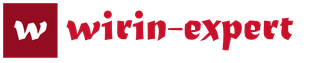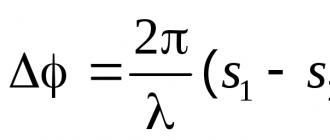Как установить второй скайп на один компьютер. Запуск двух Skype на одном компьютере: как это сделать
Большая часть компьютерных пользователей привыкли использовать такую известную программу, как Skype для того, чтобы общаться со своими друзьями или коллегами по работе через интернет.
Но, основной минус этого популярного приложения заключается в том, что отсутствует возможность пользоваться одновременно двумя и более аккаунтами (или, как их еще называют — учетными записями) для разговора.
Приложение Квип , в данном плане, куда более удобно – в нем вы можете легко воспользоваться сразу многими учетными записями и без задней мысли общаться.
Однако, и Скайп обладает данной возможностью, хотя она является, как бы говоря, скрытой. Кстати вы также можете , если она вас раздражает.
Что еще очень важно – с использованием данного гайда вы будете пользоваться этой же установленной программой, просто потребуется сделать новые ярлыки для включения оной. Однако, стоит поставить и несколько различных версий Скайп в отдельные папки на компьютере.
Запускаем два скайпа на одном компьютере
Но, как можно включить 2 программы Скайп на своем персональном компьютере?
Вам потребуется сделать следующее:

ЧИТАЙТЕ ТАКЖЕ: Как почистить реестр? Ccleaner - Программа для чистки реестра
Вероятнее всего, указанный в системе путь – «C:\Program Files\Skype\Phone\Skype.exe» , в том случае, если пользователь компьютера ставил приложение в каталог системного диска по умолчанию.

При использовании операционной системы 64-бит, путь примерно такой: «C:\Program Files(x86)\Phone\Skype.exe»

Кроме того, стоит учитывать, что при создании второго ярлыка для вашего рабочего аккаунта — следует к строке размещения добавить надпись – «/secondary» . И не забудьте поставить пробел после указания пути.

Стоит учитывать! При установке еще одной программы на компьютер, программный рабочий инсталлятор выведет табличку о названии. Тут все зависит от вашего волеизъявления. Название программы может быть как «Skype 2» , так и «Skype – 2» , либо «Skype плюс логин» .

Проводим подтверждение проведенных изменений и двигаемся вперед. Как можно заметить, особенных проблем с установкой программы у нас нет, и сделать сразу 2 работающих аккаунта (учетные записи) для Скайпа может любой пользователь.
При этом, точно таким же методом вы можете запустить даже более двух рабочих учетных записей.
Важно: сделать данный фокус возможно лишь с новыми версиями программы (хотя подойдут и устаревшие, но важно, чтобы они были не менее четвертой версии).
Небольшой секрет для новичка
Чтобы упростить использование одновременно нескольких учетных записей программы «Скайп» , можно «поколдовать» и над звуковыми системами приложений. Таким образом, они будут индивидуальными.
Еще один дополнительный секрет, чтобы сделать эти аккаунты более простыми в использовании – можно настроить автоматическую авторизацию (вход в аккаунт) каждого аккаунта в системе. Для этого стоит открыть «Свойства ярлыка» (нажимаем на ярлык приложения), далее вписываем ближе к концу строки: «/username: xxx /password: » , с пробелом.
ЧИТАЙТЕ ТАКЖЕ: Как включить будильник в Windows 10?

Добавление новых учетных записей Skype для одновременной работы
Данный метод позволит почти за секунду переключаться между своими профилями в программе Скайп. Еще одним важным дополнением будет то, что каких-либо рамок в количестве системных учетных записей нет и вы можете добавить любое число юзеров.
Правда, у пользователей не будет возможности сделать данный фокус с первой инсталлированной программой «Скайп». У нее уже жестко пропечатан ид-номер стоящей на компьютере версии и правильно настроить, описанным методом автоматизированный вход, отсутствует возможность. Но для этого, хватит установки еще одной версии приложения.

Изменение параметров ярлыка программы
Еще одна важная опция в Скайпе, суть которой стоит расписать подробным образом. В первом открывающемся меню выберите «Отправить» , далее нужно кликнуть «Создание ярлыка» .
Если есть такая необходимость, вы можете переименовать новый программный ярлык, для простой и более быстрой навигации между своими учетными записями в Скайп.
Добавление параметра secondary
Стоит сохранить выставленные параметры, нажав «ОК» . После этого вы получите возможность вести работу сразу с несколькими своими учетными записями. Для этого следует выбрать подходящий ярлык и завершить авторизацию.
Аналогичным образом можно добавить и все последующие учетные записи для программы, только с тем различием, что изменяется число «1» в «/secondary1» . Таким методом, можно делать на компьютере любое число профилей.

Вся процедура проделывается и другим способом. Можно разобрать его более подробно:
- Нажмите ПКМ (правую кнопку мыши) на рабочем столе вашего компьютера.
- В открывшемся меню вбейте «Создать» и найдите параметр «Ярлык» .
- Далее откроется список, где около поля для адреса папки стоит нажать «Обзор» .
- После чего выбираем «Skype. exe» , который расположен в «Phone» . Более точное нахождение данного каталога показано в примере выше.
- По примеру со следующим до этого вариантом напишите «/secondary» и оставьте установленные изменения, нажав пункт «Далее» .
Как добавить в Skype второго пользователя
Создаем ярлык для запуска второго пользователя (профиля) Skype. Для этого переходим по следующему пути:
«Локальный диск (C:)» => «Program Files» => «Skype» => «Phone».
В папке «Phone» находится приложение - «Skype.exe». По файлу приложения «Skype.exe» кликаем правой кнопкой мыши, а в контекстном меню выбираем пункт
«Отправить» => «Рабочий стол (создать ярлык)».
Кликаем по ярлыку правой кнопкой мыши и в контекстном меню выбираем пункт «Свойства». После этого откроется окно «Свойства: Skype - Ярлык» (или Ваше название), в которое мы и будем вносить изменения.

Для того, чтобы не путать программу разными типами учетных записей, вводить учетные данные лучше из аккаунта Skype, а не из учетной записи Microsoft. Новую учетную запись Skype можно создать из окна программы, если нажать для этого на ссылку «Зарегистрироваться».

После этого два пользователя Скайп могут использовать свои аккаунты (учетные записи) одновременно, независимо друг от друга. Вам будет интересен материал .
Также можно добавлять в скайп еще другие дополнительные аккаунты. Для этого потребуется создать новые ярлыки, а затем вводить в свойства ярлыков, например, такие параметры: /secondary1, /secondary2 и т.д.

При использовании программы Skype каждый раз вводить вручную данные своего аккаунта не очень удобно, поэтому этот процесс можно автоматизировать.
Как запустить два Скайпа автоматически
Вам нужно будет добавить следующие параметры
/username:ЛогинSkype
/password:Пароль.
Обращаю ваше внимание, что также следует добавлять параметры учетной записи через пробел.
После добавления данных вашего аккаунта Skype, поле «Объект» будет иметь такой вид (кавычки верхние):
Подтверждаете изменения нажатием на кнопку «ОК».
Обратите внимание, что если на вашем компьютере программа Skype запускается с ярлыка, созданного при установке программы на компьютер, то тогда первым всегда должен запускаться основной аккаунт Скайп.
Как запустить два Скайпа одновременно
Сначала удаляем тот ярлык, который создан при установке программы Skype на ваш компьютер.
C:\Program Files\Skype\Phone\Skype.exe
затем создаем новый ярлык для запуска программы.
В свойствах ярлыка в поле «Объект» у вас должна быть сделана такая запись (кавычки верхние):
"C:\Program Files\Skype\Phone\Skype.exe" /secondary /username:ЛогинSkype /password:Пароль
При этом вы должны ввести логин скайпа и пароль основного профиля Skype, ярлык которого вы удалили. После этого, вы можете открыть два Skype на одном компьютере одновременно, независимо друг от друга и запускать их в любой последовательности.

Таким способом можно добавлять еще другие аккаунты, для одновременного их запуска на компьютере.
Теперь вы сможете запустить 2 скайпа, или одновременно запустить несколько скайпов на своем компьютере.
Программа Skype поддерживает работу из нескольких учетных записей. Вы можете запустить два Скайпа (или несколько Скайпов) на одном компьютере одновременно или по очереди.
Скайп – удобная для общения программа, которой пользуется множество людей. Если несколько членов семьи пользуются приложением, то возникает проблема авторизации и постоянного ввода логина и пароля. Это не слишком удобно, но из данной ситуации есть выход, который удовлетворит всех. Что же нужно сделать? Все просто, инсталлировать два мессенджера на один компьютер. Как это сделать, узнаете, когда прочитаете материалы статьи.
Как запустить два Скайпа на компьютере одновременно
Чтобы обе программы работали параллельно, без перебоев и не влияли одна на другую, стоит провести следующие манипуляции.
Сначала удалите ярлык скайпа с рабочего стола, он был установлен при инсталляции основной утилиты. После этого пройдите по данному пути: C:\Program Files\Skype\Phone\Skype.exe. Установите новый ярлык, с помощью которого сможете запускать софт. Откройте свойства ярлыка, выберите вкладку “Объект”, здесь будет видна запись “верхние кавычки” “C:\Program Files\Skype\Phone\Skype.exe” /secondary /username: Логин Skype /password: Пароль. При этом следует ввести в поле мессенджера данные от главного профиля Skype. После проведенных манипуляций пользователь сможет запустить два софта на устройстве, и сможет использовать их по отдельности. Также можно будет запускать утилиты в нужной очередности.

Таким же способом пользователь сможет добавлять новые аккаунты и пользоваться ими одновременно. Теперь каждый сможет пользоваться персональным софтом и не мешать друг другу. Запомните, что это возможно только для обычной версии утилиты на стационарном компьютере. В Windows 10 человек сможет запустить только какой-то один профиль софта.
Как установить две программы Skype на Андроид
Иногда мы не всегда можем оказаться около компьютера если нужно пообщаться с друзьями или коллегами. Поэтому удобней установить ее на телефон.
Для инсталляции на устройство с операционной системой Андроид доступна программа Skype (clone). Она имеет все те же функции, что и софт для стационарного компьютера. Программа запускается почти на всех версиях Андроид.
Чтобы установить приложение на смартфон, для начала его необходимо скачать. Сделать это можно через Гугл-плей или официальный сайт приложения. Зайдите на выбранный сайт, введите в поисковой строке название приложения, зайдите на его страницу, прочитайте предоставленную там информацию и нажмите на кнопку “Скачать”. Установка произойдет автоматически после того, как программа скачается.

Часто после установки утилиты на телефон при ее запуске появляется окошко с сообщением о сбое работы. В таком случае нужно перезагрузить телефон и повторить попытку входа.
Пользователь сможет отключить назойливую рекламу в платформе и она не будет отвлекать от общения. Также возможно совершать звонки самому себе, с одного аккаунта на другой. На соединение будет влиять то, какой именно моделью телефона пользуется человек.
Для качественной работы приложения стоит отключить функцию добавления контактов, так как при работе одновременно двух аккаунтов, телефонное устройство будет медленно работать.
Вариант с выходом из аккаунта и входом в новый
Если не получается войти на личную страницу в приложении, возможно, в программе произошли какие-то сбои. Лучшим решением данной проблемы будет – выйти из одного аккаунта и войти в другой. Чтобы выйти из одного аккаунта и войти в другой нужно выполнить следующие действия.
Наведите мышку на значок скайпа и нажмите правую кнопку мышки. Откроется окно меню, здесь нужно выбрать надпись “Выйти из скайпа”. После такой манипуляции работа платформы завершится. Для входа в новый аккаунт следует снова запустить мессенджер, и ввести нужные данные. Так пользователь сможет войти в другую учетную запись для персональных целей.
Пользуйтесь Скайпом, общайтесь с друзьями и родственниками, и не теряйте друг друга.
Как установить 2 скайпа на одном компьютереМногие пользователи Скайпа предпочитают две или три учетные записи: одна – личная, вторая – рабочая, а третья – ещё для каких-то целей.
Запустить на компьютере две учетные записи в QIP или ICQ очень просто, а вот со Skype дела обстоят сложнее, поскольку иногда Скайп может себя вести капризно.
При пользовании Скайпом несколькими пользователями у каждого свой пароль для входа. Пользователю с первым логином в Скайп заходить с уже привычным логином, а под другим аккаунтом - заходить с помощью Microsoft записи, вводя адрес мейла, на которого был зарегистрирован. Это в том варианте, когда не удается заходить со вторым логином через привычную панель Скайпа. Но гораздо проще пользоваться не одним, а несколькими Скайп.
Здесь вы узнаете как установить 2 (и более) Скайп на одном компьютере.
Как установить два скайпа на одном компьютере
Данный способ работает только на новой версии Skype. Скачать .
1. Первое, что необходимо – это выйти из скайпа, который установлен сейчас на Вашем компьютере.
Если в панели задач после выхода из скайпа остаётся ярлык скайпа – нажмите на него правой клавишей мыши и выберите команду «Выйти из Skype».

Для этого идем в C:\Program Files\Skype\Phone\ и находим там файл Skype.exe
3. Нажимаем на этот файл правой кнопкой мышки и выбираем “Отправить на рабочий стол” (создать ярлык)

4. На рабочем столе находим вновь созданный ярлык, нажимаем правой кнопкой мыши на него и выбираем «Свойства».
В графе «Объект» надо дописать
/secondary
Для того, чтобы с одного ярлыка была возможность открыть вторую учётную запись.
Внимание! Обязательно поставьте ПРОБЕЛ после Skype.exe” !
Должно быть: Skype.exe” /secondary

Теперь вы без проблем зайдете во второй Skype, нажав на этот же ярлык на рабочем столе (для входа в два разных скайпа используем один ярлык). Но каждый раз нужно заново вводить пароль для второго скайпа.
Поэтому порой удобнее написать не /secondary (выделено зелёным) а сразу прописать логин и пароль.
/secondary /username:ЛогинSkype /password:ВашПарольв Skype
Например,
C:\Program Files\Skype\Phone\Skype.exe” /secondary /username:admin /password:12345
(и не забывайте про пробелы)
Где именно должны располагаться пробелы, на рисунке отмечено голубым цветом (все остальное – без пробелов).
В этом варианте удобнее установить на рабочем столе 2 ярлыка Skype и для каждого прописать свой логин и пароль. Тогда Вы будете заходить в каждый из них сразу как только нажмете на ярлык. Но это в том варианте, если компьютер имеет хорошую защищенность от посторонних вредоносных программ, в противном варианте прописывать заранее пароли - не рекомендуется
Название ярлыка можете изменить на любое. Хоть Skype2.
Сначала запускаем Skype1, т.е. при первой установке программы, а потом Skype2, и Skype3 по аналогии. Важно, что сможете логиниться, запуская любой ярлык и выбирать логин входа или создавать новый для третьего и т.д. (как в QIP). Поэтому не имеет значения, будет два или три ярлыка на «Рабочем столе», если захотите запустить сразу три Скайпа. Для удаления аккаунта из панели запуска (например, стереть логины с которых запускались на этом компьютере), необходимо выбрать «ПУСК», далее нажать «Выполнить» и копируем в окно: «%APPDATA%Skype» (без кавычек). Далее удаляете папки с названием логинов.
---------------
Для работы многим требуется не только Скайп, но и создание и продвижение сайтов. Вам поможет в этом -
Часто при использовании одного компьютера, как для работы и в личных целях, требуется иметь два разных аккаунта и соответственно две разных программы скайп. Многих интересует возможность такого сопоставления.
Прежде всего, нужно понять, для чего такое делать вообще. Наличие двух различных программ подразумевает регистрацию и двух разных аккаунтов, которые могут отличаться всеми информационными данными о пользователе. Такой подход разгрузит рабочий вариант программы, обеспечит невозможность доступа к личной информации различных мошенников, которые используют такое в коростных целях, именно в программах, где идет деловое общение, а личный скайп может отражать только ту информацию о владельце, что он решил продемонстрировать своим собеседникам, даже указав несуществующие данные. Вся личная переписка не будет мешать работе и возможные проблемы в этом варианте скайпа никак не отразятся на «рабочей» его версии.

Именно в такой ситуации часто важно, чтобы обе программы одновременно были активированы. Для этого нужно следующее:
- Только скайп от 4-й версии.
- Автоярлык, который создается на рабочем столе после установки программы,
в этом случае не будет эффективен. Его придется удалить и создать новый. Для создания нужно:

Проведя подобные операции, получаем ярлыки, каждый из которых соответствует определенному аккаунту. Нужно только запомнить, какой из них для работы, а какой личный. Лучше если у каждого будет свой ник в программе.
Теперь можно иметь активными обе программы, находясь в сети одновременно в каждой. Это позволит не упустить никакой важной деловой информации, продолжая общаться с друзьями или родителями. Этот вариант решения интересен большинству пользователей, так как те, кто не воспользовался данным советом, вынуждены будут каждый раз открывать и закрывать ненужный вариант, запуская следующую программу. Это очень неудобно, потребляет много времени и не обеспечивает постоянства в сети.